System rezerwacji Symcalia
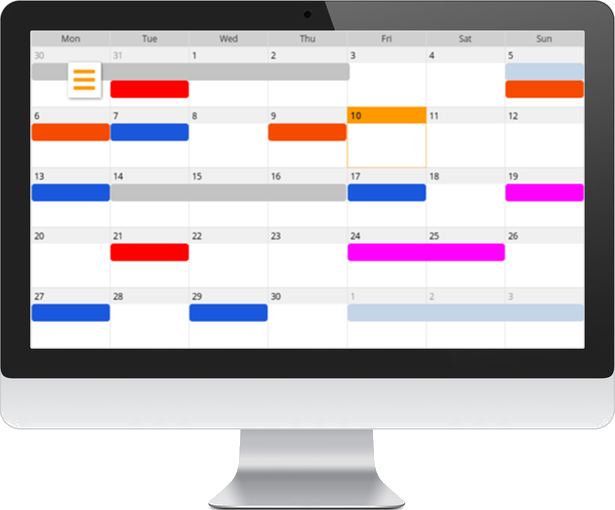
Z Symcalia - systemem rezerwacji EasyWebshop - Twoi klienci mogą dokonywać rezerwacji lub zamówień na Twoje produkty lub usługi.
Kilka przykładów obejmuje:
- Wynajem sprzętu
- Sprzęt DJ-ski, sprzęt przemysłowy, sprzęt sportowy, wynajem pojazdów, narzędzia robocze
- Wizyty
- Lekarze, prawnicy, salony piękności, trenerzy personalni, warsztaty samochodowe
- Rezerwacja przedziału czasowego
- Sale konferencyjne, restauracje, taksówki, usługi limuzynowe, wellness
- Rezerwacja na kilka dni
- Pokoje hotelowe, domki wakacyjne, B&B, parkingi
- Subskrypcje
- Zajęcia edukacyjne, wydarzenia, rezerwacje biletów, warsztaty
Korzyści z Symcalia:
- Zarządzanie rezerwacjami (strona sprzedawcy) i dokonywanie rezerwacji (strona klienta) można przeprowadzić za pomocą przeglądarki internetowej
- Wszystkie interfejsy są przyjazne dla urządzeń mobilnych, więc łatwo z nich korzystać na telefonie
- Symcalia jest dostępna w 20 językach
- Bezproblemowo zintegrowana z Twoją stroną internetową i koszykiem zakupowym
Symcalia może być używana w wersji Business EasyWebshop.
Krok 1: utwórz sklep internetowy
Jeśli jeszcze nie masz sklepu internetowego, możesz utworzyć sklep internetowy tutaj.
Krok 2: utwórz produkt lub usługę do rezerwacji
- Przejdź do Zarządzanie > Produkty
- Utwórz nowy produkt lub wybierz istniejący
- Kliknij zakładkę Rezerwacje
Możesz teraz wybrać rodzaj rezerwacji. Wybierz kategorię, która najbardziej pasuje. To automatycznie wypełni następny formularz, więc musisz tylko sprawdzić, czy wszystko jest poprawne.
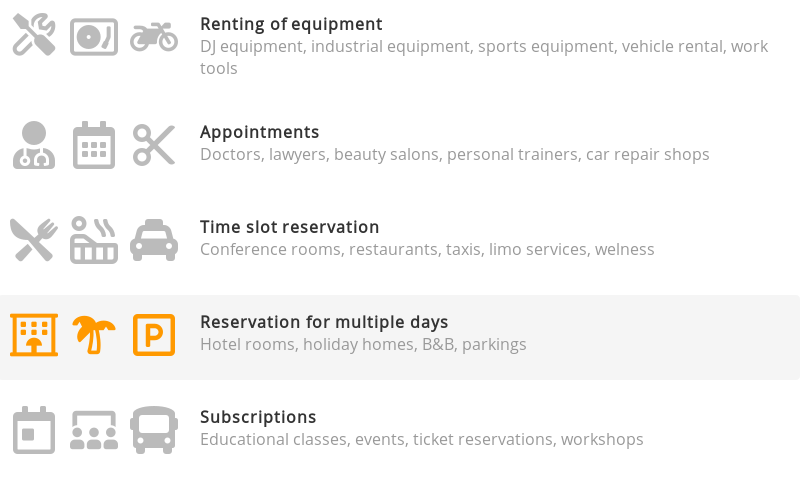
Możesz zmienić rodzaj rezerwacji, klikając go ponownie.
Zapisz produkt, klikając przycisk Zapisz. Gratulacje, stworzyłeś swój pierwszy produkt do rezerwacji. Tak, to takie proste!
Krok 3: wypróbuj to
Przejdź do produktu w swoim sklepie internetowym i dokonaj testowej rezerwacji. Możesz dostosować większość parametrów, takich jak cena, godziny otwarcia, widoki kalendarza i limity w zarządzaniu produktami.

Wyjaśnienie ustawień
- Aktywuj
- To pozwala na aktywację lub dezaktywację rezerwacji dla tego produktu.
- Dostępne przedziały czasowe
Klient może wybierać dowolnie
Twoi klienci mogą wybierać puste sloty w kalendarzu.
Przedziały czasowe są definiowane przeze mnie
Wydarzenia, które dodasz do kalendarza, mogą być wybierane przez Twoich klientów.
Uważaj na tę opcję: jeśli nie dodasz wydarzeń do swojego kalendarza, Twoi klienci nie będą mogli dokonać rezerwacji.- Zakres dat (tylko jeśli wybrano "klient może wybierać dowolnie")
- To pozwala ustawić czasy (godziny otwarcia), w których klient może dokonać rezerwacji. Domyślną opcją jest "Zawsze aktywne".
- Cena
- Ustaw cenę i obok niej jednostkę czasu. To pozwala ustawić cenę za dzień lub za godzinę.
- Cena zmienna
- Możesz dodać ceny zmienne. Mogą być ustalane w określonych datach (np. wyższa cena w sezonie) lub dla określonej grupy klientów. Możliwe jest również połączenie. Możesz dodać do 30 cen zmiennych.
- Ile rezerwacji może być jednocześnie?
- To pozwala na akceptację wielu rezerwacji jednocześnie. (np. wiele pokoi, wiele subskrypcji na warsztaty)
- Limity (tylko jeśli wybrano "klient może wybierać dowolnie")
- Te ustawienia pozwalają ustawić minimalny czas przed rezerwacją, maksymalny czas, w którym klient może dokonać rezerwacji z wyprzedzeniem oraz minimalny i maksymalny czas rezerwacji. Te ostatnie dwa mogą być takie same dla stałego czasu rezerwacji.
- Nazwa kalendarza
- Kalendarz, do którego ten produkt jest podłączony. To jest przydatne do zarządzania kalendarzem. Domyślnie nazwa kalendarza będzie kodem produktu.
- Kolor
- To jest kolor, który wydarzenia będą miały w Twoim kalendarzu.
- Wyświetlanie kalendarza
- To ustawienie definiuje, jak kalendarz jest wyświetlany Twoim klientom. W zależności od kategorii rezerwacji niektóre będą wyłączone. (np. dla rezerwacji na podstawie dziennej, nie ma sensu, aby klient mógł wybierać godziny, to tylko wprowadza zamieszanie)
Zarządzanie swoimi rezerwacjami
Przejdź do Zarządzanie > Rezerwacje. Jeśli Rezerwacje nie są wyświetlane w menu, najpierw dostosuj poziom doświadczenia użytkownika do Zaawansowany, w Ustawienia > Więcej opcji > Poziom doświadczenia użytkownika. Kalendarz Symcalia teraz się otworzy.
Kalendarz działa bardzo intuicyjnie, śmiało eksperymentuj. Możesz utworzyć dodatkowy kalendarz do użytku osobistego. Jeśli nie połączysz kalendarza z produktem, pozostanie on prywatny.
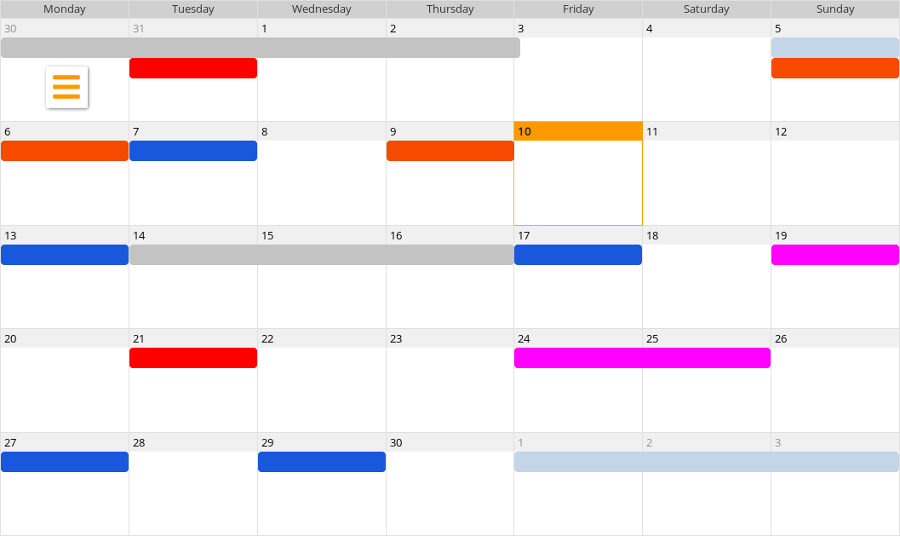
Kliknij w pustą przestrzeń, aby dodać nowe wydarzenie. Nazwa wydarzenia będzie wyświetlana Twoim klientom.
Jeśli Twoi klienci mogą wybierać swoje rezerwacje dowolnie, dodanie wydarzeń zablokuje te przedziały czasowe dla rezerwacji. Możesz to wykorzystać do wyłączenia przedziałów czasowych podczas wakacji.
Jeśli używasz zdefiniowanych przedziałów czasowych, możesz teraz dodać wydarzenia do kalendarza. Twoi klienci będą mogli na nie kliknąć, aby dokonać rezerwacji.
Następna strona: Księga gości
- Wstęp
- Zarządzanie produktem
- Konfiguracja sklepu internetowego
- Ustawienia konta i sklepu
- Metody płatności i dostawcy usług płatniczych
- Faktury i warunki sprzedaży
- Ustawianie kosztów wysyłki
- Rabaty i dopłaty
- Rejestracja i transfer nazw domen
- Sklep wielojęzyczny
- Podłączanie do platform zewnętrznych
- Spersonalizowane adresy internetowe
- Zarządzanie wieloma sklepami internetowymi (Multishop)
- Automatyczne e-maile do klientów
- Projektowanie pięknej szaty graficznej
- Zarządzanie zamówieniami
- Marketing
- Moduły
- Kopie zapasowe i eksport danych
- Poczta elektroniczna i internetowa
- Konta administratorów
- Wysoka jakość zdjęć
- Uwierzytelnianie dwuskładnikowe
- Etykiety
- Meta tagi - weryfikacja strony internetowej
- Czat na żywo
- Pokaz slajdów
- Analiza odwiedzin - Google Analytics
- Filtry
- Punkt sprzedaży (POS)
- Pola formularzy
- Produkty cyfrowe lub wirtualne
- System rezerwacji Symcalia
- Księga gości
- Kontakt z działem pomocy technicznej